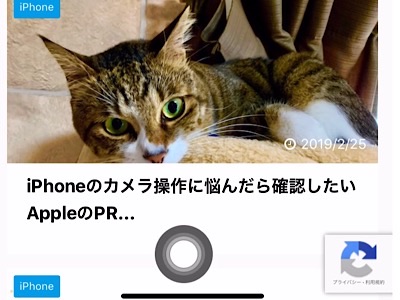
知ってるか?ホームボタンのないiPhone(XR/X/XS/XS Max)でも移動もできる仮想ホームボタンを使うことができるんだぜ?
ホームボタンのないiPhoneは使いづらいから嫌。ホームボタンのないiPhoneをせっかく購入したのに、ジェスチャー操作がわかりづらいから買い替えたことを激しく後悔した等。
そんな方はiPhoneを手放す前に今回ご紹介する「AssistiveTouch」というものを使ってみてほしい。
今回ご紹介する記事でできること
今回ご紹介する記事でできるようになることは以下の通り。
できるようになること
- 仮想ホームボタンを使える
- 仮想ホームボタンをタップでホーム画面を表示できる
- 仮想ホームボタンダブルタップでAppスイッチャーを表示できる
言葉では伝わらないかもしれないので、イメージ的には以下の感じ。
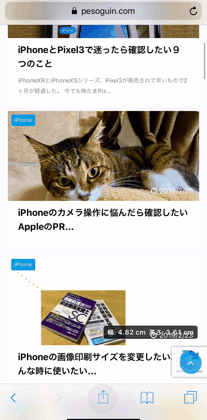
設定手順
それでは早速設定を開始する。
AssistiveTouchの有効化
1. 設定画面を開く。
2. アクセシビリティを開く。
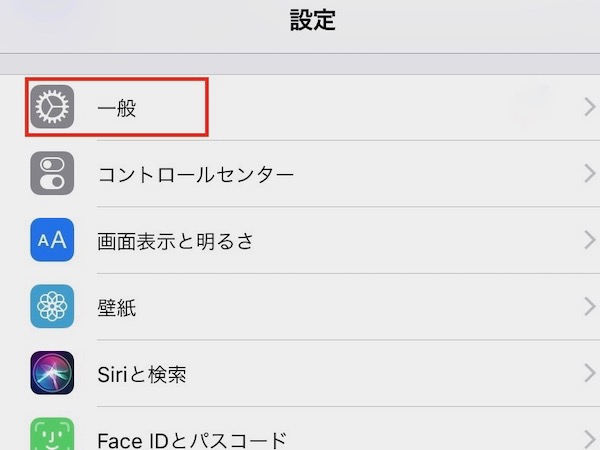

3. AssistiveTouchを開く。
4. AssistiveTouchを有効(緑の状態)にする。
以上で、AssistiveTouchの有効化は完了。


シングルタップ動作の設定
次はシングルタップの動作の設定。
AssistiveTouchの有効化画面を少し下にスクロールするとカスタムアクションという項目がある。そこの設定を以下のように変更する。
1. シングルタップを押す。
2. シングルタップの動作として、ホームを押す。
以上で、シングルタップ動作の設定は完了。


ダブルタップ動作の設定
最後にダブルタップ動作の設定。シングルタップの動作の設定と同じ画面で以下のように変更する。
1. ダブルタップを押す。
2. ダブルタップの動作として、ホームを押す。
以上で、設定は完了。後は表示した仮想ホームボタンを思う存分活用して欲しい。


おまけ
ちなみに長押し動作も指定できるので、ちょこっと再起動したいという場合には長押し動作に再起動を設定するのもありかもしれない。

特にiPhoneXRだと電源OFFの方法がテクニカルすぎるので、再起動程度なら登録しておいて損はないかも。。。 iPhoneXRの電源の切り方ってどうせXやXSと同じでしょ! そう思いながらiPhoneXと同じ、音量ボタンと電源ボタ ... 続きを見る

iPhoneXRの電源の切り方はiPhoneXと違う
おわりに
ホームボタンのないiPhoneは使いづらいから嫌。ホームボタンのないiPhoneをせっかく購入したのに、ジェスチャー操作がわかりづらいから買い替えたことを激しく後悔した等。
そんな方はiPhoneを手放す前に今回の機能を使ってみてほしい。
もちろん、画面のどこに配置するかや勝手に移動する場合があるため完璧とは言い難いが、そのあたりについては今後の課題として検討したいと思う。